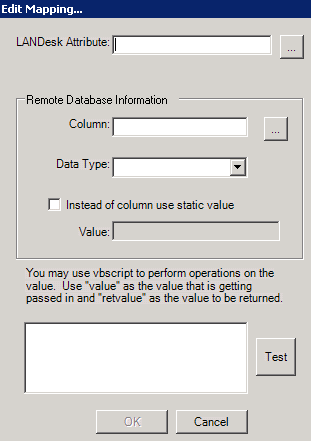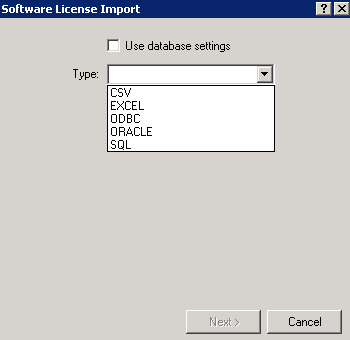
Puede utilizar este asistente para crear una regla que importe licencias de software desde archivos .CSV, Excel y otras fuentes de datos a la consola (SLM) de seguimiento de licencias de software de Management Suite. Para obtener más información acerca de la importación de licencias de software mediante DTS, consulte
DTS también cuenta con un asistente de software con licencia, que no se debe confundir con este. Las reglas de software con licencia detectan el software instalado en los dispositivos y agrupa los productos relacionados por licencias compartidas.
Abra el asistente haciendo clic con el botón derecho sobre Importar software con licencia en el árbol de DTS y seleccionando Nueva regla. Introduzca un nombre único y una descripción para esta regla, luego seleccione la base de datos donde la regla almacenará los datos que recopile.En las siguientes páginas, introduzca la información siguiente:
Tipo: El tipo de la fuente de datos. Si la fuente de datos no aparece en la lista, puede conectarse con el controlador de ODBB desde el proveedor de software. Las opciones de esta página cambiarán, según la fuente de datos que seleccione:
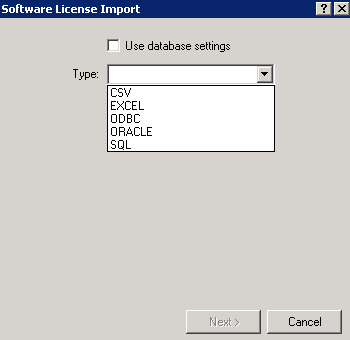
Si ha seleccionado ODBC, Oracle o SQL como fuente de datos, aparecerá esta página. Desde aquí, puede seleccionar una tabla en la base de datos remota desde la que desee realizar la importación.
Tabla: Nombre de la tabla de la base de datos desde la que desee importar los datos. Haga clic en el botón de puntos suspensivos (...) para explorar las tablas de la base de datos remota.
Declaración de Donde: Utilice una declaración de donde si desea limitar las filas de la tabla que se importarán.
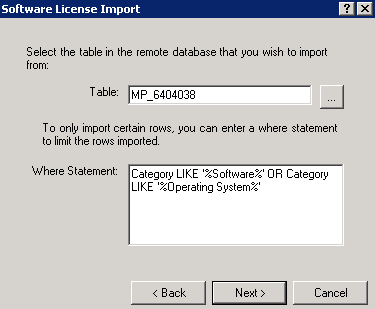
Esta página lista todas las columnas que se han encontrado en el archivo .CSV, Excel seleccionado o en la tabla de la base de datos remota. Debe asignar al menos dos columnas con los atributos de la base de datos del inventario: una columna debe determinar la unicidad (junto con el nombre del producto) y la otra debe determinar el número de licencias. Haga clic en el botón Agregar para crear las asignaciones.
Esta página muestra la información siguiente:
Haga clic en el botón Terminar. La nueva regla aparecerá en la carpeta Importación de licencia de software > Todas las reglas.
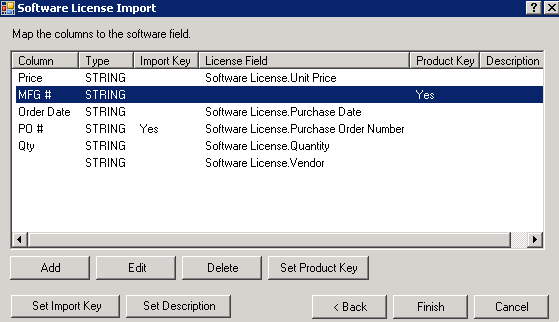
Si realiza la importación desde un archivo .CSV o Excel, esta página será diferente, pero la información que necesita introducir es la misma. Básicamente necesita asignar una columna de la tabla o del archivo a un atributo de una base de datos, y también debe especificar algunos detalles.
Atributo de Ivanti: el tributo de la base de datos del inventario a la que se asignará.
No reemplazar el valor existente: Si ya hay un valor para el atributo en la base de datos, esta opción evita que se reemplace.
Información de Base de datos remota:
VBScript: Puede utilizar VBScript para modificar los datos de entrada (opcional). Puede hacer clic en el botón Prueba para verificar que VBScript funciona.